Artikel ini diproduksi dengan menggunakan Penerjemahan Mesin.
integrasi Pipedrive: sinkronisasi Mailchimp
Mailchimp adalah platform pemasaran yang membantu Anda merancang dan mengirim kampanye email ke kontak Anda.
Dengan integrasi Mailchimp sync, Anda dapat menyinkronkan kontak antara Pipedrive dan Mailchimp dalam kedua arah, menjaga detail kontak tetap terbaru, dan memicu kampanye email ketika kesepakatan mencapai tahap pipeline tertentu.
Menyiapkan sinkronisasi Mailchimp
Anda dapat menginstal integrasi Mailchimp dari Pipedrive Marketplace atau dengan membuka menu akun di pojok kanan atas dan pergi ke Alat dan aplikasi > Sinkronisasi Mailchimp.
Dari sini, Anda dapat memulai alur instalasi dengan dua cara:
- Dengan mengklik “Get started”
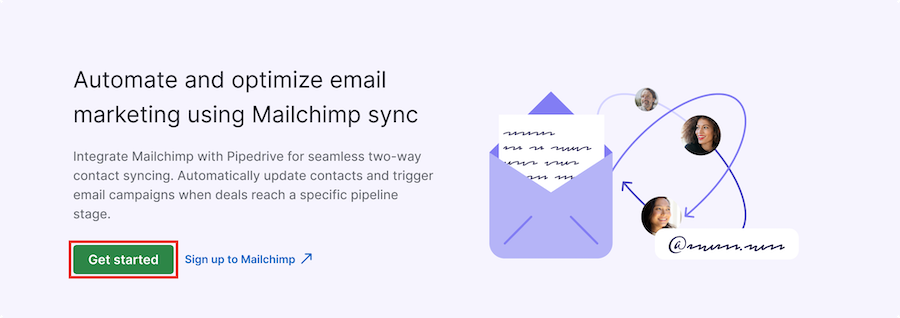
- Dengan mengklik “Install”
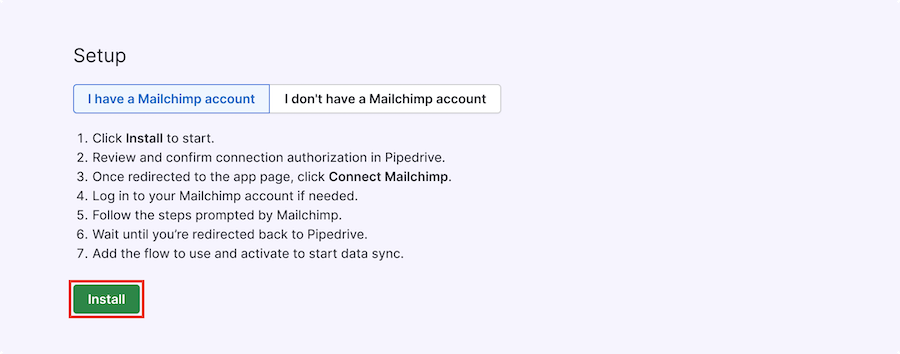
Anda kemudian akan diminta untuk mengotorisasi integrasi tersebut dan memberikan izin yang diperlukan ke akun Pipedrive Anda.
Setelah menyelesaikan instalasi, Anda akan diarahkan ke halaman utama aplikasi Mailchimp. Dari sini, klik “Connect Mailchimp”.
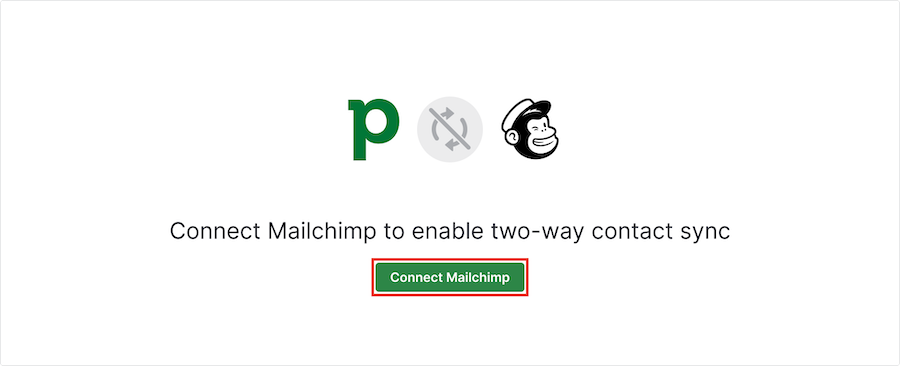
Setelah diklik, Anda akan diminta untuk masuk ke akun Mailchimp Anda dan menyelesaikan alur otorisasi dengan mengklik “Allow”.
Anda kemudian akan diarahkan kembali ke Pipedrive, di mana Anda siap untuk membuat alur sinkronisasi pertama Anda.
Menyiapkan alur sinkronisasi
Alur memungkinkan Anda menyinkronkan kontak secara otomatis antara Pipedrive dan Mailchimp dua arah.
Anda dapat membuat beberapa alur untuk menyesuaikan kebutuhan bisnis Anda, masing-masing dengan pengaturan berbasis pemicu untuk mengontrol kapan kontak disinkronkan.
Membuat alur
Untuk menyiapkan alur Anda, buka menu akun, pergi ke Alat dan aplikasi > Sinkronisasi Mailchimp dan klik “+ Alur”.
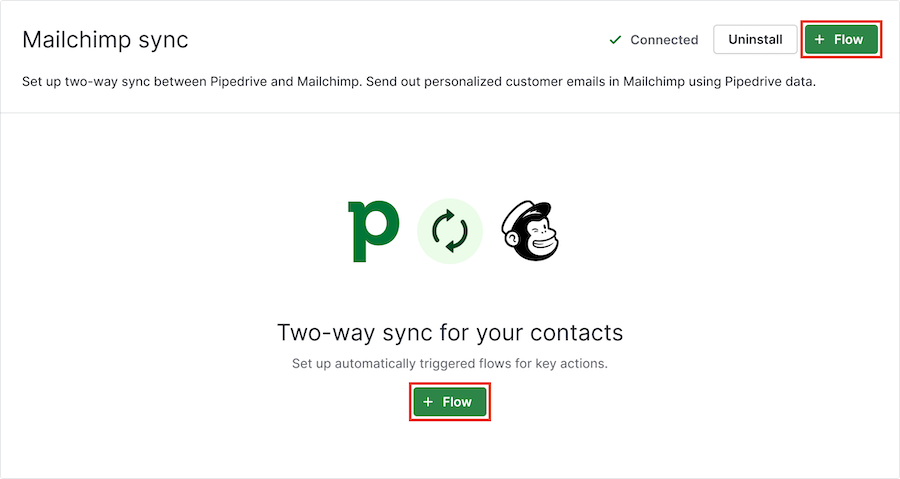
Anda kemudian dapat memilih dari pemicu berikut yang akan memulai sinkronisasi:
- Kontak ditambahkan ke audiens Mailchimp – arah sinkronisasi dari Mailchimp ke Pipedrive
- Kesepakatan mencapai tahap pipeline yang dipilih – arah sinkronisasi dari Pipedrive ke Mailchimp
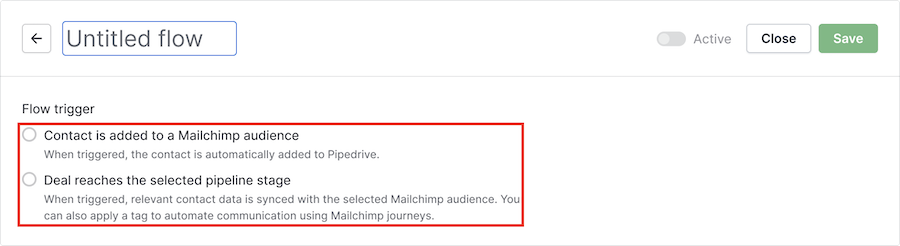
Setelah dipilih, Anda akan melihat bahwa nama alur sesuai dengan pemicu yang dipilih, tetapi Anda dapat mengganti nama judul kapan saja dengan mengkliknya.

Alur: Mailchimp ke Pipedrive
Pemicu ”Kontak ditambahkan ke audiens Mailchimp” memungkinkan Anda menyinkronkan kontak Mailchimp baru ke Pipedrive.
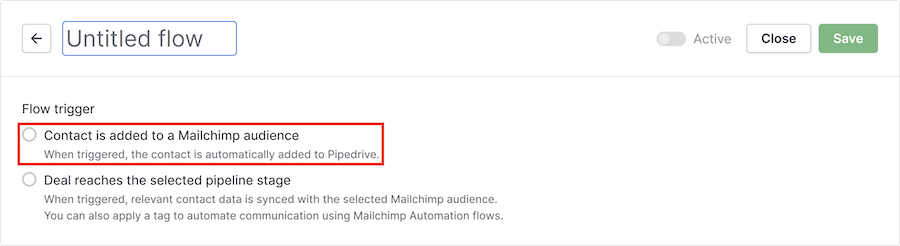
Saat memilih pemicu ini, Anda juga perlu memilih audiens Mailchimp mana yang ingin Anda sinkronkan.
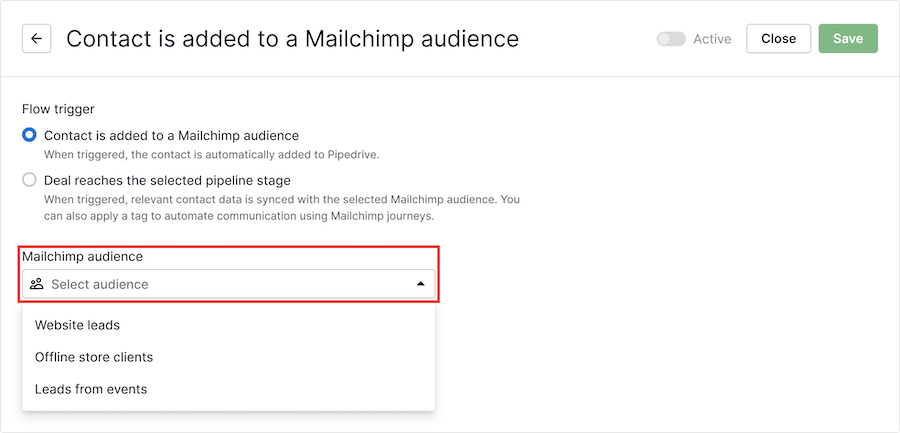
Kontak baru yang ditambahkan ke daftar audiens ini akan secara otomatis ditambahkan ke kontak Pipedrive Anda.
Setelah siap, Anda dapat menyimpan alur tersebut.

Pastikan juga untuk mengatur alur menjadi aktif sebelum Anda mulai menggunakannya.

Alur: Pipedrive ke Mailchimp
Pemicu “Kesepakatan mencapai tahap pipeline yang dipilih” menyinkronkan data kontak dengan audiens Mailchimp yang dipilih ketika sebuah kesepakatan berpindah ke tahap tertentu.
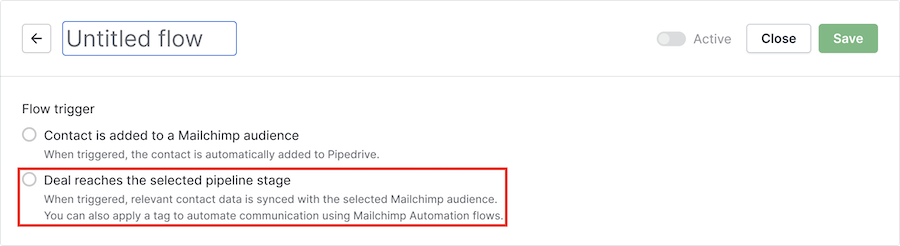
Setelah memilih pemicu ini, Anda dapat memilih tahap pipeline di mana Anda ingin menggunakannya.
Saat sebuah kesepakatan memasuki tahap ini, kontak terkait akan disinkronkan dengan audiens Mailchimp yang dipilih.
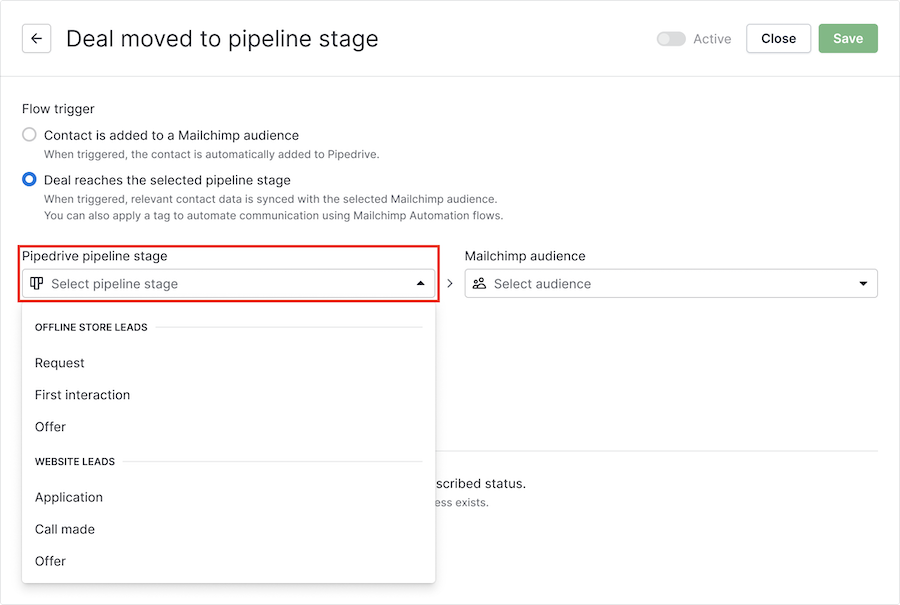
Selanjutnya, pilih audiens Mailchimp yang akan disinkronkan dengan kontak tersebut.
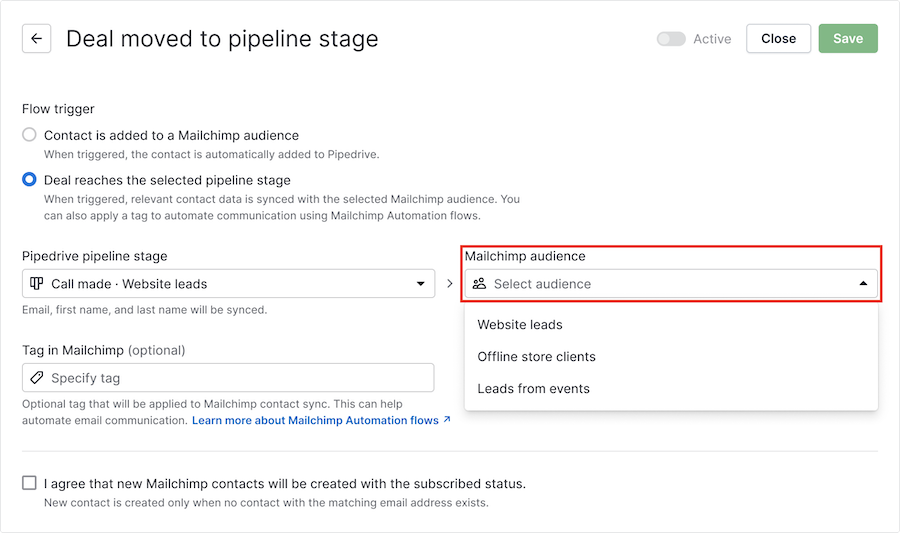
Opsional, Anda dapat menambahkan sebuah tag ke kontak yang disinkronkan. Tag ini dapat digunakan di Mailchimp untuk memicu otomatisasi dalam alur otomatisasi Mailchimp.
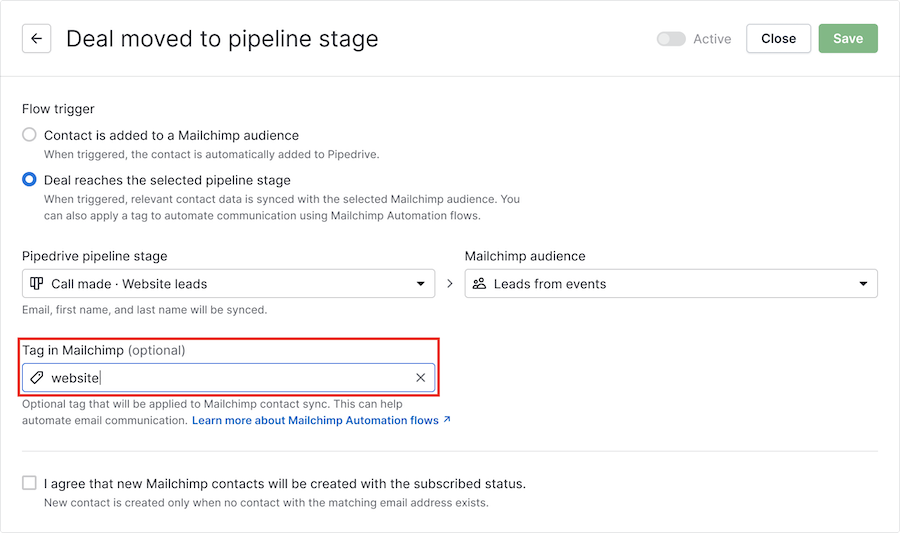
Sebelum menyimpan dan mengaktifkan alur, Anda harus mengonfirmasi bahwa kontak Mailchimp baru akan dibuat dengan status subscribed.
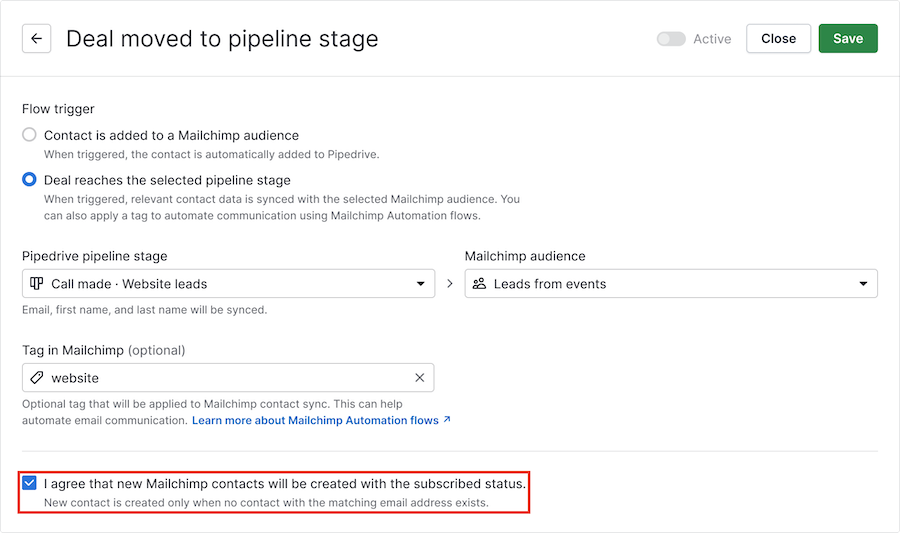
Untuk menyelesaikan alur Anda, klik tombol “ Simpan” dan atur menjadi aktif jika Anda ingin mulai menggunakannya.
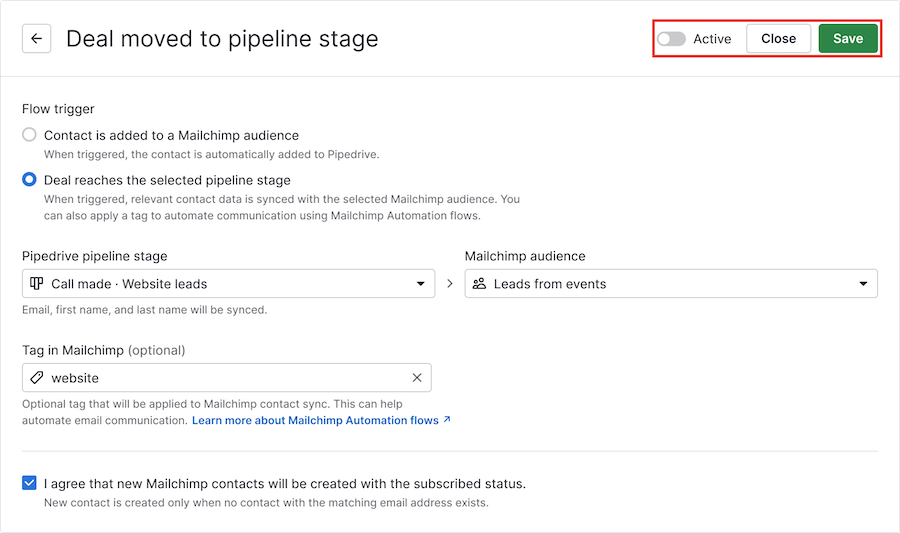
Mengelola alur yang disimpan
Alur yang Anda simpan terletak di halaman integrasi Sinkronisasi Mailchimp, di mana Anda dapat mengaktifkan dan menonaktifkan alur tersebut kapan saja.
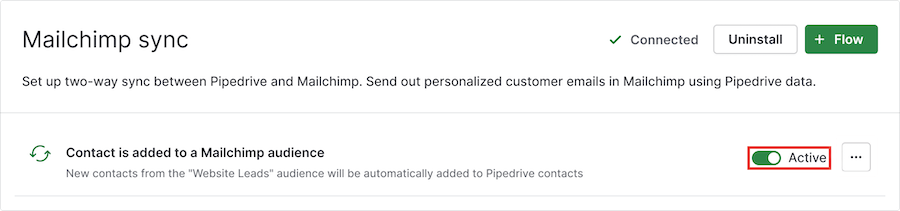
Dengan mengklik “...”, Anda dapat sunting atau hapus alur tersebut.
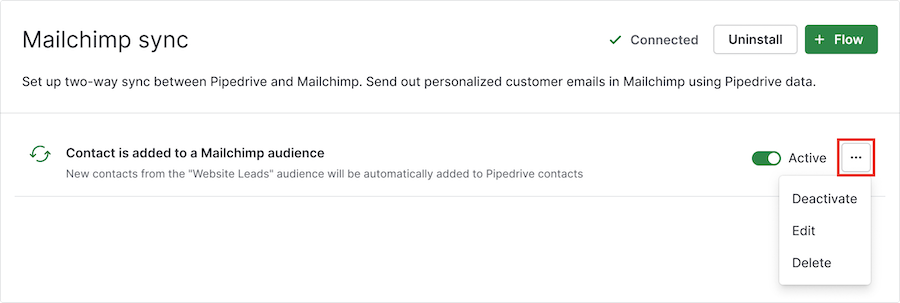
Apakah artikel ini berguna?
Ya
Tidak